Mac用Final Cut Proユーザガイド
- ようこそ
- 新機能
-
- 用語集
- 著作権

Mac用Final Cut Proでキーボードショートカットを使ってトランジションを素早く追加する
Command+Tのキーボードショートカットを使用して、クリップにトランジションを素早く適用できます。Final Cut Proでは、デフォルトのトランジションがあらかじめ「クロスディゾルブ」に設定されていますが、このデフォルトを任意のトランジションに変更できます。
キーボードショートカットを使ってデフォルトのトランジションを追加する
Final Cut Proで、タイムラインの上部のツールバーにある「ツール」ポップアップメニュー(下図)をクリックし、「選択」ツールを選択してから、タイムラインでクリップの端(編集点)をクリックします。
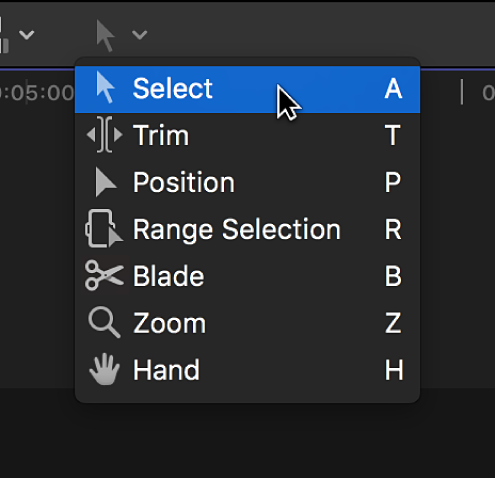
クリップの一方または両方の端が強調表示されます。
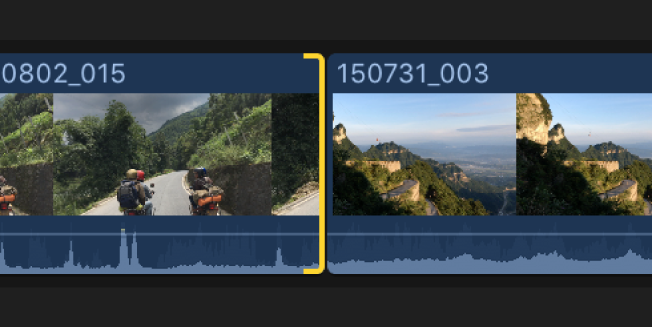
編集点の代わりにタイムラインで1つまたは複数のクリップの全体を選択することもできます。この場合は、選択したクリップごとに末尾にトランジションが追加されます。
Command+Tキーを押します。
選択した編集点にデフォルトのトランジションが適用されます。
別の方法として、「編集」>「[トランジション名]を追加」と選択することもできます。現在設定されているデフォルトのトランジションに応じて、メニューのトランジション名が変わります。
メディアハンドルを使って、編集点にトランジションが作成されます。ビデオクリップにオーディオが関連付けられている場合は、オーディオにクロスフェードトランジションが適用されます。

プロジェクトにトランジションを追加するにはこれが最短の方法です。別のデフォルトのトランジションに簡単に切り替えることができます。下のデフォルトのトランジションを設定するを参照してください。
デフォルトのトランジションを設定する
Final Cut Proでは、デフォルトのトランジションがあらかじめ「クロスディゾルブ」に設定されていますが、このデフォルトを任意のトランジションに変更できます。
Final Cut Proタイムラインの右上隅にある「トランジション」ボタンをクリックします。

「トランジション」ブラウザで、Controlキーを押したままトランジションをクリックし、「デフォルトにする」を選択します。